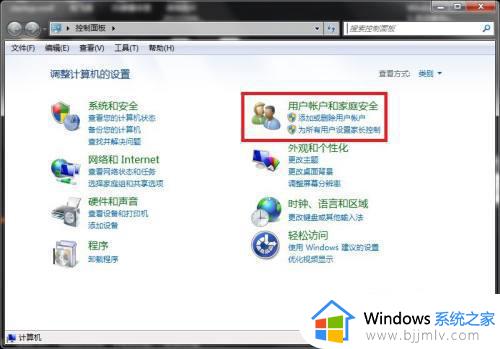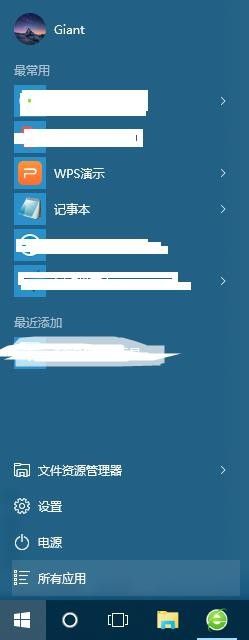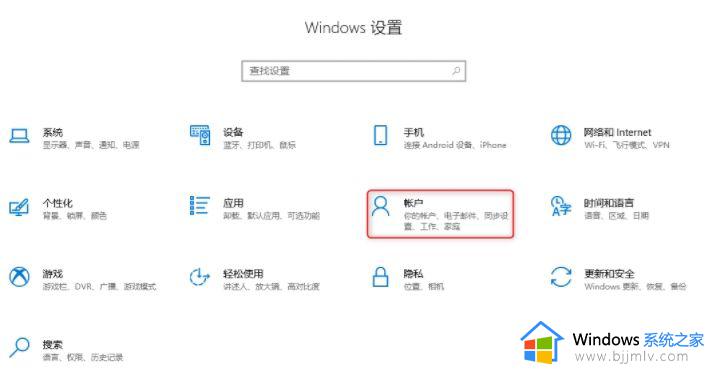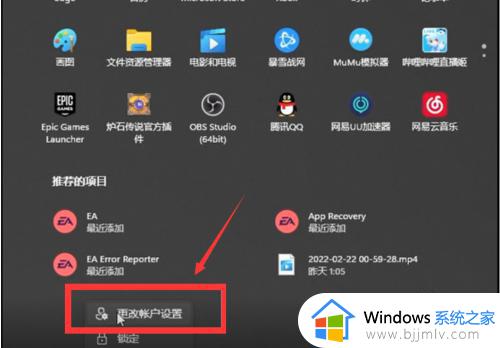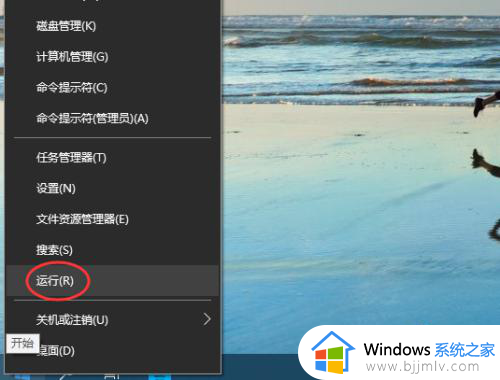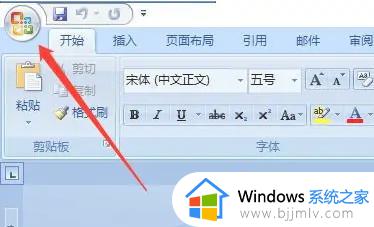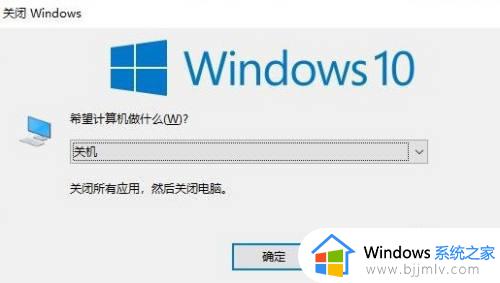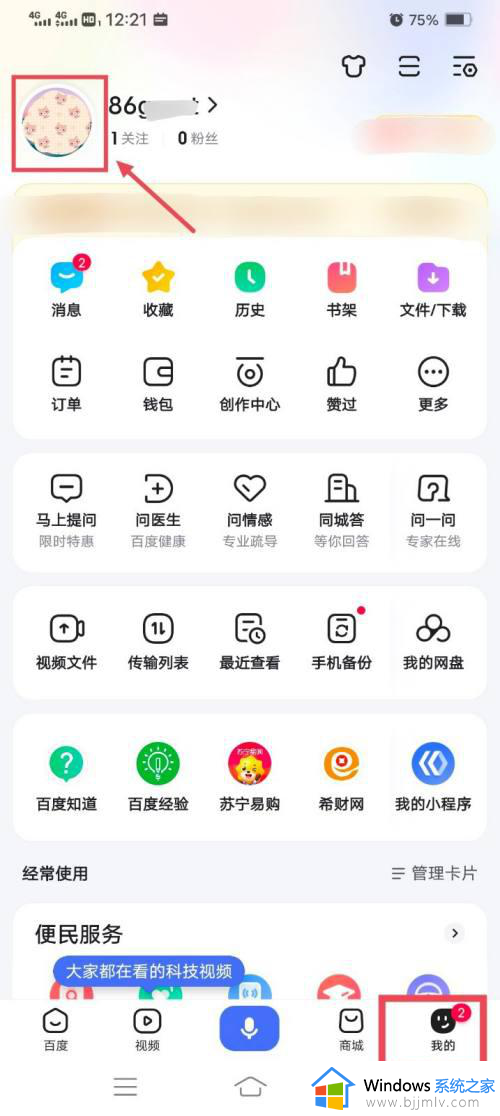windows如何更改账户 windows怎样修改账户
更新时间:2023-10-30 16:09:20作者:skai
众所周知,我们的windows账户可以拥有多个,不同的账户之间我们可以拥有不同的权限,因此我们有些小伙伴就设置了多个账户,但是却不知道怎么更改,对此我们应该怎么操作呢,今天小编就给大家介绍一下windows如何更改账户,快来一起看看吧,希望本文对你有帮助。
具体方法如下:
1、在电脑上进入控制面板后,在右侧打开用户账户。
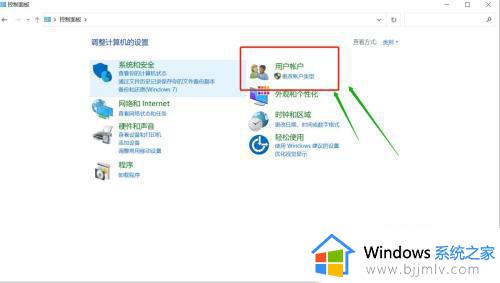
2、在用户账户管理界面点击更改账户类型。
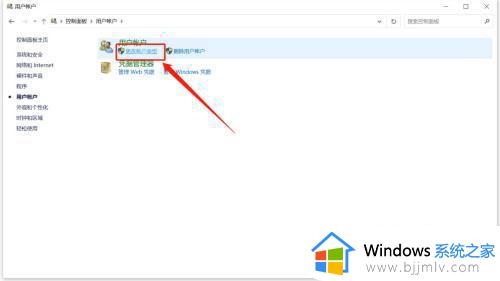
3、在用户界面选择需要更改管理员的账户,点击查看。
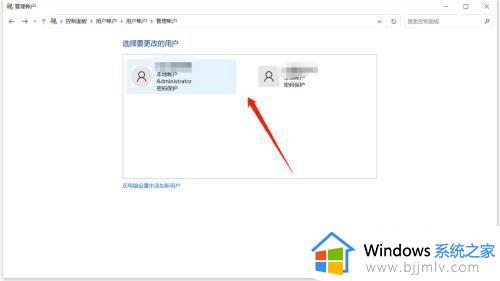
4、进入用户信息界面后,点击更改类型。
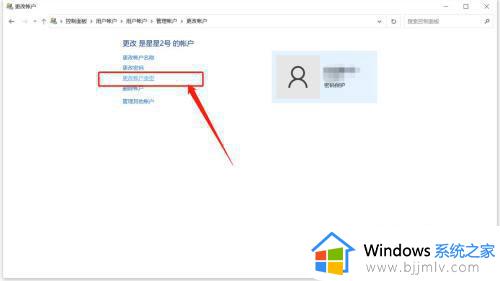
5、在此界面选择账户类型为管理员,点击确定更改即可完成管理员设置。
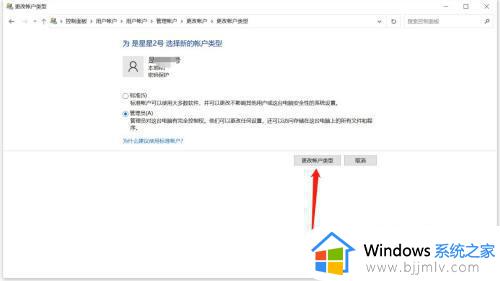
以上全部内容就是小编带给大家的windows更改账户方法详细内容分享啦,还不清楚的小伙伴就快点跟着小编一起来看看,希望本文对你有帮助。